Эффект рисунка карандашом в Adobe Photoshop
Сегодня на очереди одна из классических тем — создание эффекта карандашного рисунка из фотографии. Это одна из тех быстрых и легких техник, которая приносит проффи настоящее удовлетворение, но и делает урок полезным для новичков. Конечно, Photoshop крут и в нем есть множество встроенных фильтров и художественных эффектов, но они не сравнятся с тем, что мы хотим вам показать.
Что мы хотим получить:
Шаг 1
Начнем с того, что выберем фотографию, над которой будем работать. Желательно, чтобы фон был чистым, а фото — качественным. Как крайний вариант, скачайте такое фото со стока.
Только с этими условиями мы добьемся нужного результата.
Шаг 3
Перетащите фоновый слой поверх иконки нового слоя в панели Layers / Слои, или используйте комбинацию CMD+J для создания дубликата слоя. Переходим Image > Adjustments > Invert / Изображение > Коррекция > Инверсия (или CMD+I) и правым кликом выбираем Convert to Smart Object / Преобразовать в смарт-объект.
Шаг 4
Выбираем Gaussian Blur / Размытие по Гауссу и меняем радиус на 40 пикс. Использование Smart Object применит этот фильтр как Смарт-Фильтр (то есть умный!) таким образом, что мы сможем просто настроить параметры по необходимости, вместо того, чтобы постоянно применять этот эффект.
Измените режим наложения слоя-дубликата на Color Dodge / Осветление Основы, что существенно повысит контраст и даст поверхности зернистость, которая нам необходима.
Шаг 5
Нажмите на иконку Adjustment Layer / Корректирующий слой и выберите Levels / Уровни. Передвиньте слайдеры теней и Midtones / Cредние Тона немного вправо, чтобы чуть затемнить изображение.
Шаг 6
Добавьте новый Adjustment Layer / Корректирующий Слой и теперь выберите опцию Black and White / Черно-белое. Настроек по умолчанию будет достаточно, чтобы удалить цвет и придать изображению больше «карандашности».
Шаг 7
Используйте CMD+A, чтобы Select All / Выделить Все, потом воспользуйтесь Edit > Copy Merged / Редактирование > Скопировать Cовмещенные Данные (или сочетание клавиш CMD+Shift+C). Это сделает обтравку всех видимых слоев. Нажмите CMD+V, чтобы вставить этот слой поверх остальных.
Теперь делаем так: Filter > Filter Gallery / Фильтр > Галерея фильтров, потом идем в Glowing Edges / Свечение Краев из меню Stylize / Стилизация. Меняем параметры, как показано ниже:
Теперь Image > Adjustments > Invert / Изображение > Коррекция > Инверсия (или the CMD+I), чтобы сделать негатив снимка (вместо черного на белом получится белое на черном фоне).
Шаг 8
Поменяйте режим наложения у этого слоя на Multiply / Умножение, затем снизьте непрозрачность слоя до 50-60%.
Шаг 9
Нажмите на иконку New Layer / Новый Слой внизу палитры Layers / Слои, затем нажмите CMD+Backspace, чтобы залить слой белым (это цвет фона по умолчанию). Снова вернитесь в Filter Gallery / Галерея Фильтров, но теперь выбираем Texturizer / Текстуризатор. Измените настройки на Sandstone.
Измените режим наложения у этого слоя на Multiply / Умножение чтобы можно было увидеть основные линии, затем снизьте непрозрачность до 50%, чтобы добиться эффекта текстуры тонкой бумаги. Чтобы добиться усилить эффект цветного карандаша, выключите слой с черно-белой коррекцией.
Итог
В результате мы получили вполне реалистичный эффект карандашного наброска с натуральными линиями и затемнениями.
Автор — spoongraphics
Перевод — Дежурка
Смотрите также:
- Выравнивание цвета кожи в Adobe Photoshop
- Песочный эффект для фото в Adobe Photoshop
- Эффект двойной экспозиции в Adobe Photoshop
Как сделать рисунок в фотошопе пошагово
youtube.com/embed/_R0ooASeaMY?feature=oembed» frameborder=»0″ allow=»accelerometer; autoplay; clipboard-write; encrypted-media; gyroscope; picture-in-picture» allowfullscreen=»»/>Photoshop — это отличный инструмент для придания художественного оттенка к вашим фотографиям. В этом уроке мы расскажем, как превратить фотографию в настоящий карандашный рисунок. Это очень просто! Если вы хотите знать
Индекс
- 1 Откройте изображение и продублируйте фон
- 2 Обесцветить слой 1 и создать слой 2
- 3 Применить фильтр размытия по Гауссу
- 4 Последние штрихи с инструментом Burn
Откройте изображение и продублируйте фон
Первое, что мы сделаем, это откройте фотографию, которую мы хотим отредактировать В Photoshop вы можете просто перетащить файл, и он откроется автоматически. Нижний слой мы удвоим, для этого перейдите на вкладку «Слой» в верхнем меню и нажмите «Дублировать слой». Копии мы дадим имя «слой 1».
Нижний слой мы удвоим, для этого перейдите на вкладку «Слой» в верхнем меню и нажмите «Дублировать слой». Копии мы дадим имя «слой 1».
Обесцветить слой 1 и создать слой 2
Нам нужен «слой 1» быть в черно-белом. Для этого выберите его, перейдите на вкладку «изображение» в верхнем меню, «корректировки» и нажмите «обесцветить». А теперь давай дублировать «слой 1», мы дадим копии имя «слой 2». Далее мы инвертируем цвета этого нового слоя, для этого введите команду + io control (Mac) + i (Windows). Когда у вас есть негативное изображение, изменить режим наложения. Вы можете сделать это в появившемся меню, указанном на изображении выше, выберите вариант осветления цвета. Изображение станет полностью пустым, но не волнуйтесь, давайте исправим!
Применить фильтр размытия по Гауссу
Подпишитесь на наш Youtube-канал
На «слой 2» мы применим фильтр размытия. Перейти на вкладку «фильтр» В верхнем меню нажмите «Размытие» и выберите «Размытие по Гауссу».. Откроется небольшое окошко, где можно менять ценности радио. Чем выше значение, которое вы зададите, тем более детализированным будет рисунок. Так Я предпочитаю оставить это левее, в 8, чтобы усилить эффект рисования карандашом.
Перейти на вкладку «фильтр» В верхнем меню нажмите «Размытие» и выберите «Размытие по Гауссу».. Откроется небольшое окошко, где можно менять ценности радио. Чем выше значение, которое вы зададите, тем более детализированным будет рисунок. Так Я предпочитаю оставить это левее, в 8, чтобы усилить эффект рисования карандашом.
Последние штрихи с инструментом Burn
То, что у нас уже есть, похоже на рисунок, но давайте сделаем еще один шаг, чтобы результат стал еще лучше. На панели инструментов мы найдем Инструмент для прожига. В меню параметров инструмента вы можете изменить тип и размер кисти, а также отрегулировать уровень экспозиции. Я рекомендую вам выбрать диффузная круглая кисть, большой и держите  Я закрасила волосы, нос, глаза, подбородок Что вы думаете о конечном результате? Если вы хотите продолжить изучение приемов, чтобы придать вашим фотографиям художественный оттенок, вы можете посмотреть наш учебник на как применять умные фильтры в фотошопе.
Я закрасила волосы, нос, глаза, подбородок Что вы думаете о конечном результате? Если вы хотите продолжить изучение приемов, чтобы придать вашим фотографиям художественный оттенок, вы можете посмотреть наш учебник на как применять умные фильтры в фотошопе.
Содержание статьи соответствует нашим принципам редакционная этика. Чтобы сообщить об ошибке, нажмите здесь.
Вы можете быть заинтересованы
20+ экшенов Photo to Pencil для Photoshop (эскиз + эффекты рисования)
Превращение ваших фотографий в произведения искусства или рисунки раньше было дорогой и трудоемкой задачей. Раньше для выполнения работы приходилось нанимать художника.
Благодаря Photoshop для выполнения этой задачи теперь требуется всего несколько щелчков мыши. С помощью экшенов Photoshop вы можете легко превратить свои фотографии в карандашные наброски или реалистичные рисунки за считанные секунды.
Сегодня мы представляем вам несколько простых в использовании эффектов и экшенов для карандашного наброска Photoshop, которые помогут быстро превратить ваши фотографии и графику в произведения искусства.
Мы включили как высококачественные экшены Photoshop премиум-класса, так и несколько бесплатных элементов. Обязательно скачайте их все.
2 миллиона+ экшенов Photoshop, надстроек и дизайнерских ресурсов с неограниченным количеством загрузок
Загрузите тысячи потрясающих экшенов и надстроек Photoshop с подпиской на Envato Elements. Он начинается с 16 долларов в месяц и дает вам неограниченный доступ к растущей библиотеке из более чем 2 000 000 действий, пресетов, шаблонов дизайна, тем, фотографий и многого другого.
Двойная экспозиция
Действие Photoshop
Пиксельный экшен для PS
Действие Photoshop
Разбить стекло
Действие Photoshop
Карбониум черный и белый
Действие Photoshop
Двойная цветовая экспозиция
Действие Photoshop
Винтажная ретро-пленка
Действие Photoshop
Исследуйте Экшены Photoshop
Этот экшен Photoshop позволяет создавать карандашные наброски из ваших фотографий в стиле нарисованных от руки. Он отлично работает с портретами, а также с пейзажными фотографиями таких объектов, как здания. Эффект эскиза также можно легко настроить по своему вкусу.
Он отлично работает с портретами, а также с пейзажными фотографиями таких объектов, как здания. Эффект эскиза также можно легко настроить по своему вкусу.
Красиво созданный экшен Photoshop, который превращает ваши фотографии в творческие произведения искусства, используя сочетание карандашных набросков и эффектов акварели. Этот экшен лучше всего использовать для портретных фотографий. Он включает в себя кисти, узоры и видеоурок о том, как использовать экшен.
С помощью этого уникального экшена Photoshop вы можете сделать свои фотографии похожими на старинные картины. В этом экшене также используется сочетание эффектов карандашного наброска и акварельной кисти для создания реалистичного эффекта живописи. Самое приятное то, что вы даже можете настроить эффект и изменить цвета по своему усмотрению.
Хотите похвастаться своими графическими рисунками и иллюстрациями в стиле набросков Да Винчи? Тогда вам определенно захочется использовать этот экшен Photoshop. Это позволяет вам превращать ваши фотографии, произведения искусства и иллюстрации в наброски, нарисованные от руки. Экшен поставляется с кистями и текстурами, помогающими создать аутентичный эффект рисования.
Экшен поставляется с кистями и текстурами, помогающими создать аутентичный эффект рисования.
С помощью этого экшена Photoshop вы можете создать уникальный набросок, похожий на чертеж, из фотографий и рисунков. Это отличный стиль набросков, который можно использовать при представлении дизайна продукта и даже при демонстрации вашего искусства с уникальной точки зрения. Экшен легко настраивается и доступен в 20 цветовых пресетах на выбор.
Это бесплатный экшен Photoshop, который можно использовать для экспериментов с эффектами карандашного наброска. Он имеет творческий эффект рисованного стиля, который лучше всего работает с портретными фотографиями.
Этот экшен Photoshop также можно загрузить бесплатно. Вместо карандашного наброска создается эффект рисования, напоминающий рисунок. Этот эффект позволяет придать вашим фотографиям концептуальный рисунок.
Этот экшен Photoshop полезен дизайнерам-архитекторам, чтобы быстро превратить фотографии зданий в чертежи чертежей. Это также полезно для графических дизайнеров для превращения фотографий в архитектурные чертежи. Действие создает неразрушающий эффект эскиза, который можно легко настроить.
Это также полезно для графических дизайнеров для превращения фотографий в архитектурные чертежи. Действие создает неразрушающий эффект эскиза, который можно легко настроить.
Если вы хотите создавать рисунки из городской пейзажной фотографии, этот экшен Photoshop создан именно для вас. Он имеет простой в использовании экшен, который превращает городские фотографии в наброски. Действие особенно подходит для фотографий зданий и населенной городской среды.
Это творческий эффект карандашного наброска, который поставляется в виде шаблона PSD. Вы можете использовать его, чтобы легко придать вашим фотографиям вид карандашного наброска всего за несколько кликов. Он поставляется со всеми предварительно упакованными композициями, эффектами и слоями, поэтому все, что вам нужно сделать, это отредактировать файл PSD, чтобы добавить свои собственные фотографии.
С помощью этого экшена Photoshop вы можете создавать наброски цветными карандашами или ручками из фотографий. Это позволяет вам создавать более красочные эффекты эскиза для портретных фотографий, графического дизайна и архитектурных сооружений. Экшен совместим с Photoshop CS6 и выше.
Это позволяет вам создавать более красочные эффекты эскиза для портретных фотографий, графического дизайна и архитектурных сооружений. Экшен совместим с Photoshop CS6 и выше.
Этот экшен Photoshop также отлично подходит для создания набросков цветными карандашами из фотографий. Он имеет стильный эффект, который использует абстрактные линии для создания эффекта карандашного рисунка. Экшен также поставляется в комплекте с кистями и узорами.
Бесплатный экшен Photoshop, который можно загрузить и использовать для создания эффектов эскиза в стиле рисования маркером для фотографий. Он отлично работает со всеми видами фотографий, включая портреты, пейзажи на открытом воздухе, фотографии в помещении и многое другое.
Painterly — это набор высококачественных экшенов Photoshop с реалистичными эффектами рисования, напоминающими рисование. Эти действия помогут превратить ваши фотографии в классические картины с помощью мазков и текстур.
Это уникальный экшен Photoshop, который создает стильный эффект рисования с помощью мазков кисти.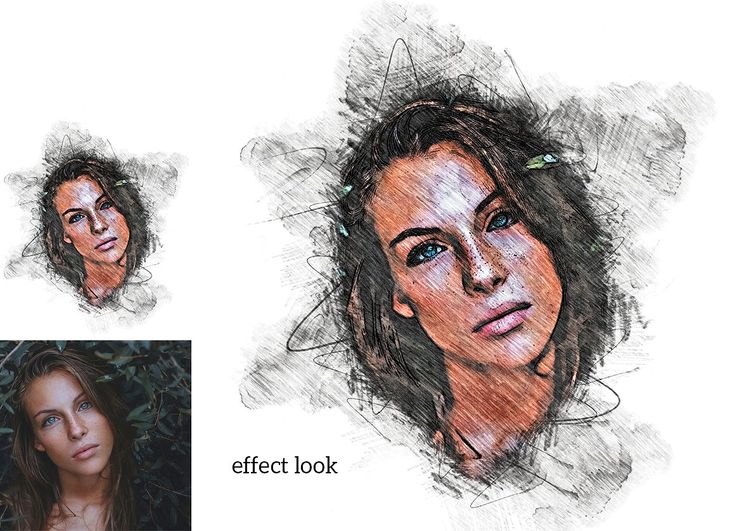
Этот экшен отлично подходит для создания реалистичного изображения ваших фотографий. Он имеет гибкий и настраиваемый эффект, который работает с портретами и пейзажными фотографиями. Экшен очень прост в использовании и применим к фотографиям.
Если вы хотите придать тексту или логотипу вид карандашного наброска, этот экшен Photoshop поможет вам выполнить эту работу. Он создан для применения эффекта цветного карандаша к дизайну, основанному на типографике. Эффект поставляется в 12 цветовых вариантах, а также в готовом шаблоне PSD.
Еще один эффект реалистичного карандашного наброска, идеально подходящий для превращения портретных фотографий крупным планом в произведения искусства. Экшен Photoshop имеет полностью настраиваемый эффект, а также поставляется с видеоуроком.
С помощью этого экшена Photoshop вы можете создать эффект современного цветного рисунка для различных типов графического дизайна. Он поставляется с настраиваемым и неразрушающим эффектом, который работает с портретами и пейзажными фотографиями. Экшен совместим с Photoshop CS4 и выше.
Простой, но эффективный экшен Photoshop для быстрого превращения иллюстраций в наброски карандашом. Этот экшен предлагает очень простой эффект, который лучше всего работает с простой графикой и иллюстрациями.
Этот бесплатный экшен Photoshop поставляется с реалистичным эффектом рисования, чтобы придать нашим фотографиям плавный вид и ощущение рисования. Экшен прост в использовании и работает с Photoshop CS3 и выше.
С помощью этого экшена Photoshop вы можете придать своим фотографиям более творческий незавершенный набросок. Он отлично подходит для создания уникальной графики из фотографий для постеров, обложек журналов и веб-сайтов. Этот экшен также работает с Photoshop CS4 и всеми последними версиями приложения.
Этот экшен Photoshop также имеет реалистичный эффект наброска в стиле карандашной кисти. Он специально создан для портретных фотографий, чтобы создать аутентичный рисунок. Эффект также легко настраивается в соответствии с вашими предпочтениями.
Как сделать фотографию похожей на рисунок
Самый простой и простой способ сделать фотографию похожей на рисунок — это использовать экшен Photoshop, в котором предварительно загружены все шаги, необходимые для превращения фотографии в рисунок.
Чтобы использовать экшен Photoshop, сначала загрузите подходящий экшен из списка выше. Если у вас ограниченный бюджет, не волнуйтесь, есть несколько экшенов, которые вы можете скачать бесплатно.
Затем следуйте инструкциям ниже:
- Если загрузка поступила в виде ZIP-файла, извлеките его, чтобы найти файл .ATN. Это файл экшена Photoshop .
- Чтобы установить экшен в Photoshop, сначала откройте Photoshop, перейдите в меню «Окно» и выберите «Действия».
 Откроется окно действий 9.0096
Откроется окно действий 9.0096 - Щелкните маленький значок меню в правом верхнем углу окна «Действия» и выберите «Загрузить действия». Найдите файл action .ATN, который вы только что загрузили, и откройте его .
- Теперь вы можете применить действие к своей фотографии. Откройте фотографию в Photoshop, а затем в окне «Действия» выберите новый экшен эскиза и нажмите кнопку «Воспроизвести», чтобы запустить его .
Вот и все. Теперь вы можете настроить действие в соответствии с вашей фотографией, используя корректирующие слои. Некоторые действия Photoshop требуют дополнительных ресурсов для создания более аутентичных эффектов. Эти действия будут включать инструкции по их использованию.
Если вам интересно узнать, как сделать эффект фото-рисунка в Photoshop, вы можете следовать этому руководству на YouTube.
Экшены Photoshop
Экшены Photoshop — это идеальное средство для экономии времени, которое избавляет вас от выполнения одной и той же обработки нескольких изображений.

 Откроется окно действий 9.0096
Откроется окно действий 9.0096